Есть 2 пути для ввода данных на регистрационных страницах любых сайтов: вручную вводить логин и пароль или воспользоваться автоматическим заполнением полей. Автозаполнение форм в Яндекс браузере – это функция-помощник, которая сохраняет пользовательские данные в хранилище браузера и по необходимости извлекает информацию, вставляя её на сайтах в соответствующих полях. Переходя на страницу с формами для входа, Яндекс обозреватель самостоятельно распознаёт и заполняет их подходящей информацией.
Принцип работы функции предельно прост:
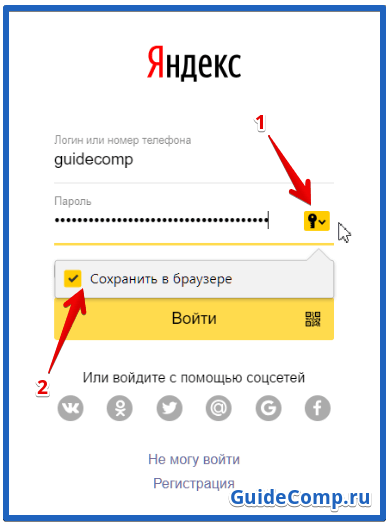
Внедрение пользовательских данных в поля формы входа происходит с высокой степенью точности, какие-либо ошибки во вводе встречаются крайне редко. Неправильное внесение данных может быть вызвано наличием нескольких аккаунтов на сервисе, сменой или восстановлением забытого пароля.
Безопасно ли автозаполнение в Яндекс браузере?
Ответ на вопрос неоднозначный. Если посмотреть с точки зрения хакера, все данные введённые в браузер реально украсть. Для кражи личных данных используются троянские программы. Наибольший риск у пользователей, которые используют компьютер в общественных местах. Во время входа на сайт происходит автоматическое заполнение форм, не сложно нажать на функцию «Показать пароль» и украсть его. Правда, подобный функционал есть далеко не на всех сайтах.
Если сравнить безопасность Yandex browser с остальными браузерами, то здесь есть преимущество – защищённое хранилище паролей. Компания Яндекс в свой продукт внедрила функцию «Мастер-ключ», который является паролем для получения доступа к хранилищу информации, используемой для входа на сайты. Даже в случае получения доступа к компьютеру или кражи файла с паролями из системы, придётся вводить пароль для дешифрования записей.
С современными компьютерами на базе Asics взлом несложных паролей занимает считанные секунды, но при установке: цифр, различных символов, букв разного регистра, при длине пароля от 12 символов, мы находимся в относительной безопасности. Расшифровать настолько сложный пароль – непосильная задача, она займёт месяцы, хакер просто откажется от затеи.
Важно! Наибольшая опасность кражи логинов и паролей возникает при попадании в систему перехватчика трафика, который отправляет данные не только сайту, но и владельцу вируса. Подобная программа с лёгкостью обходит блокировку мастер-ключом, единственный способ борьбы – активный антивирус в системе. Ещё один момент – мастер-пароль нужно устанавливать отдельно, по умолчанию он не используется.
Подводим итоги: функция относительно безопасна, но все равно имеет уязвимости, особенно легко её обойти при получении физического доступа к ПК. Для хранения важных данных лучше не использовать встроенное хранилище, а запоминать пароли в уме или применять более безопасные решения, например, расширение LastPass.
Как добавить данные для автозаполнения?
По умолчанию данные автоматически добавляются в хранилище браузера, достаточно выполнить ввод данных на любом сайте. В будущем подстановка произойдёт автоматически. Если после внесения информации в браузер были изменены данные для входа, придётся вручную изменять пароль. Также вручную выполняется добавление контактных данных.
Важно! В браузере есть функция сохранения номера карты. В общем-то она удобна, но при наличии доступа к компьютеру со стороны других пользователей, есть риск похищения данных.
Добавляем пароль в Яндекс обозреватель:
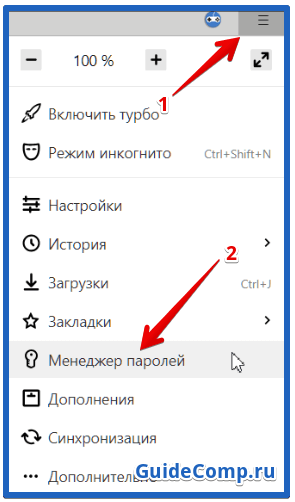
Добавляем адрес:
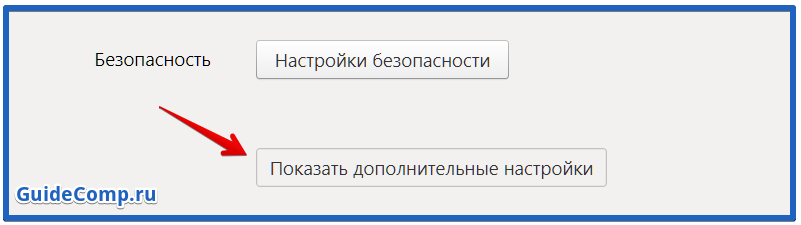
Добавляем номер банковской карты, подойдёт и кредитная, и дебетовая:
- Следуем в раздел для добавления карты.
- Кликаем на кнопку «Добавить карту» (скриншот выше).
- Указываем имя собственника, шестнадцатеричный код карты и срок действия.
- Кликаем на «Ок».
Добавляем данные для самостоятельного заполнения поисковой фразы:
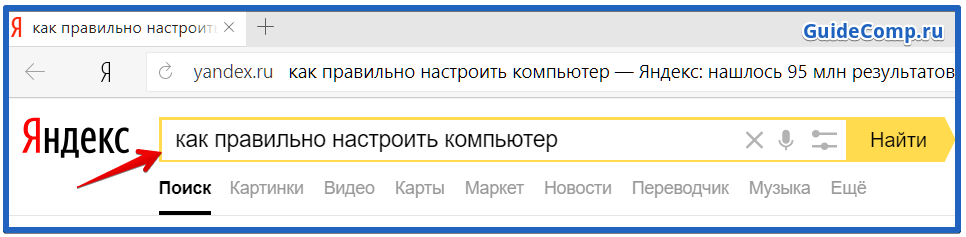
Как изменить данные для автозаполнения?
Если пароль был скомпрометирован или его просто забыли (пришлось восстанавливать), в Яндекс браузер также стоит ввести соответствующие коррективы.
Как сменить пароль:
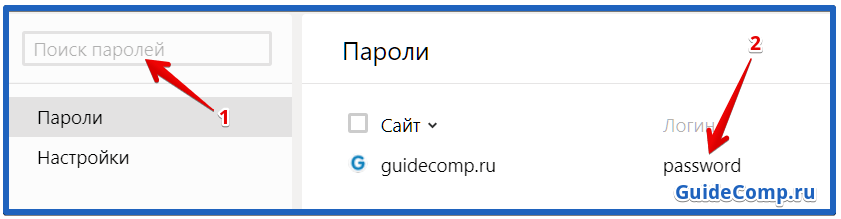
При смене номера карты или в случае изменения данных компании, личного адреса, контактной почты, номера телефона и т.д., вносим коррективы в данные для внедрения на веб-ресурсах:
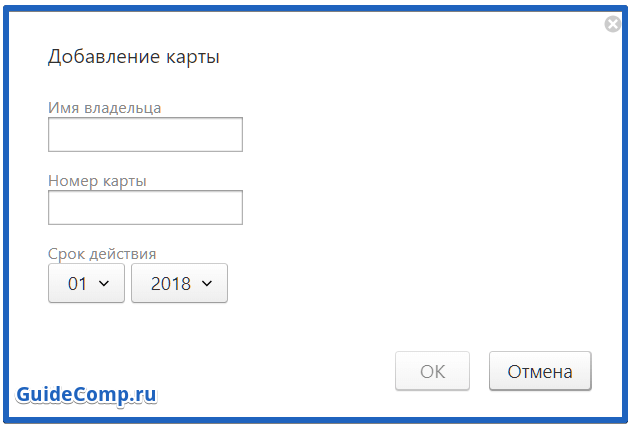
Как удалить данные для самостоятельного заполнения Яндекс браузером?
Информация постепенно устаревает и требует обновления или замены. Если своевременно не удалять устаревшие данные, они начнут мешать при входе на сайты и при сёрфинге. С какой периодичностью делать обновление информации – решаем сами, но периодически это делать нужно.
Простейший способ удалить всю информацию, используемую для автозаполнения – воспользоваться функцией «Очистить историю». На подходящую вкладку можем перейти, нажав сочетание горячих клавиш Ctrl + Shift + Del или вручную.
Очищаем пользовательские данные для наполнения веб-форм и поисковые запросы:
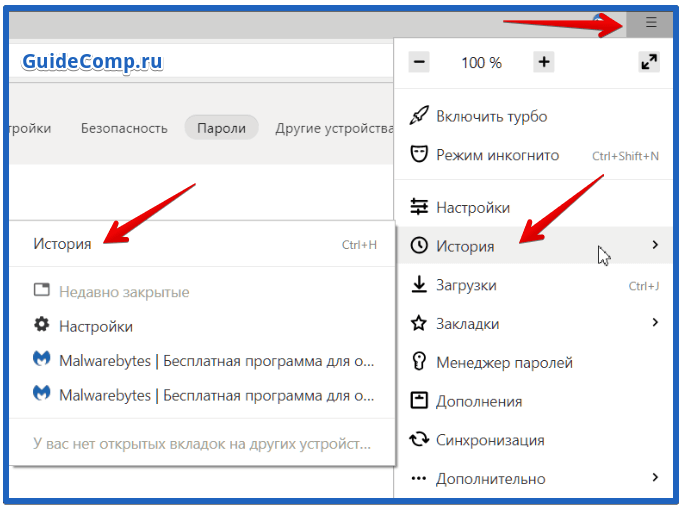
Удалить шаблоны для автозаполнения адресов и банковских карт ещё проще:
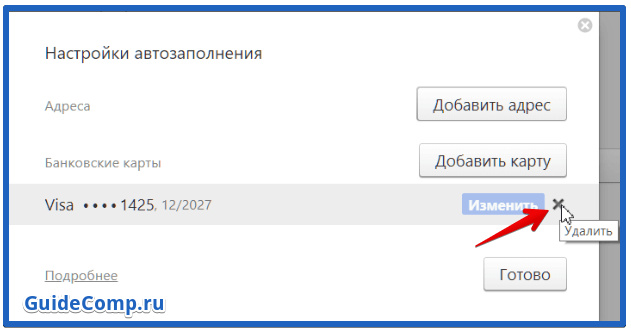
Как отключить автозаполнение форм в Яндекс обозревателе?
Если данные на компьютере слишком ценны и важно предотвратить любые риски похищения информации, рекомендуем выключить автоматическое добавление пользовательских данных в веб-формы.
Отключаем уязвимую функцию автозаполнения:
Альтернативный метод отключения:
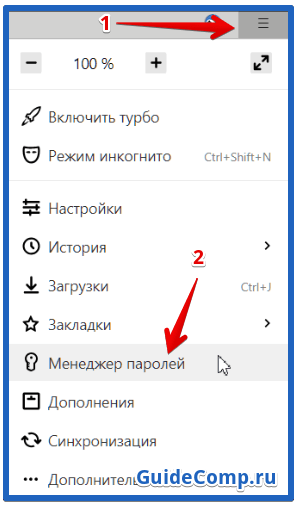
Отключить сохранение также можем находясь непосредственно на сайте, где вводим пароль.
 sushiandbox.ru Осваиваем ПК - Интернет. Скайп. Социальные сети. Уроки по Windows.
sushiandbox.ru Осваиваем ПК - Интернет. Скайп. Социальные сети. Уроки по Windows.


